Sørg for at internettforbindelsen din er stabil
- Denne feilen kan vises hvis møte-ID-en er feil, eller internettforbindelsen din er svak.
- For å fikse dette, kontakt møteverten for å bekrefte detaljene, tømme Zoom-cachen eller installere appen på nytt.
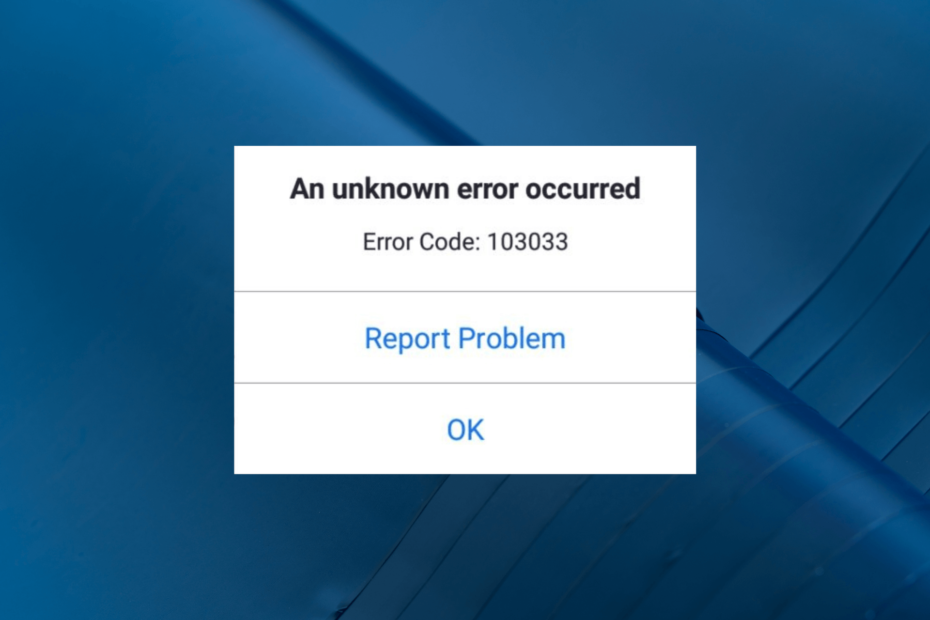
XINSTALLER VED Å KLIKKE LAST NED FILEN
- Last ned Restoro PC Repair Tool som følger med patentert teknologi (patent tilgjengelig her).
- Klikk Start søk for å finne Windows-problemer som kan forårsake PC-problemer.
- Klikk Reparer alle for å fikse problemer som påvirker datamaskinens sikkerhet og ytelse.
- Restoro er lastet ned av 0 lesere denne måneden.
Mange av våre lesere klaget over å støte på Zoom-feilkoden 103033 mens de prøvde å bli med i et møte. Dette problemet oppstår vanligvis hvis e-post-ID-en din ikke er registrert eller hoppet over under registreringen. Her er våre løsninger for å fikse problemet rett etter å ha forklart de potensielle årsakene.
Hva forårsaker Zoom-feilkoden 103033?
Det kan være ulike årsaker bak denne Zoom-feilen; noen av dem er nevnt her:
- Problemer med zoomserver – Hvis Zoom-serveren er nede eller det er en intern feil, kan du se denne feilen. Sjekk serverstatusen for å være sikker.
- Internett-tilkobling – Internett-tilkoblingen bør være stabil for å bruke disse kommunikasjonsappene. Hvis ikke, kan du se denne feilen. Prøve feilsøking av nettverkstilkoblingen.
- Din e-post-ID er ikke registrert – Hvis e-post-ID-en din ble hoppet over ved registreringstidspunktet, kan det hende du ikke får tilgang til møtet. Ta kontakt med møteverten.
- Utdatert app – Det er viktig å holde apper som Zoom oppdatert, siden en foreldet app kan forårsake ulike problemer. Se etter oppdateringer og sørg for at du har den nyeste versjonen.
Så dette er årsakene til feilkoden; la oss hoppe inn i løsningene.
Hva kan jeg gjøre for å fikse Zoom-feilkoden 103033?
Før du går i gang med avanserte feilsøkingstrinn, bør du vurdere å utføre følgende kontroller:
- Start Zoom-appen på nytt
- Kontakt møteverten din.
- Prøve sjekke serverstatusen for å sikre at Zoom er operativ.
- Sjekk møte-ID og tidspunkt for møtet.
- Start ruteren på nytt.
- Prøv å bruke en VPN og prøv å bli med på møtet. Hvis du har mulighet til å delta, betyr det at det kan være en geobegrensningsfeil.
Hvis disse mindre justeringene ikke hjalp, gå til de detaljerte feilsøkingstrinnene.
1. Kjør feilsøkingsprogrammet for Internett-tilkoblinger
- trykk Windows + Jeg å åpne Innstillinger app.
- Gå til System, klikk deretter Feilsøking.
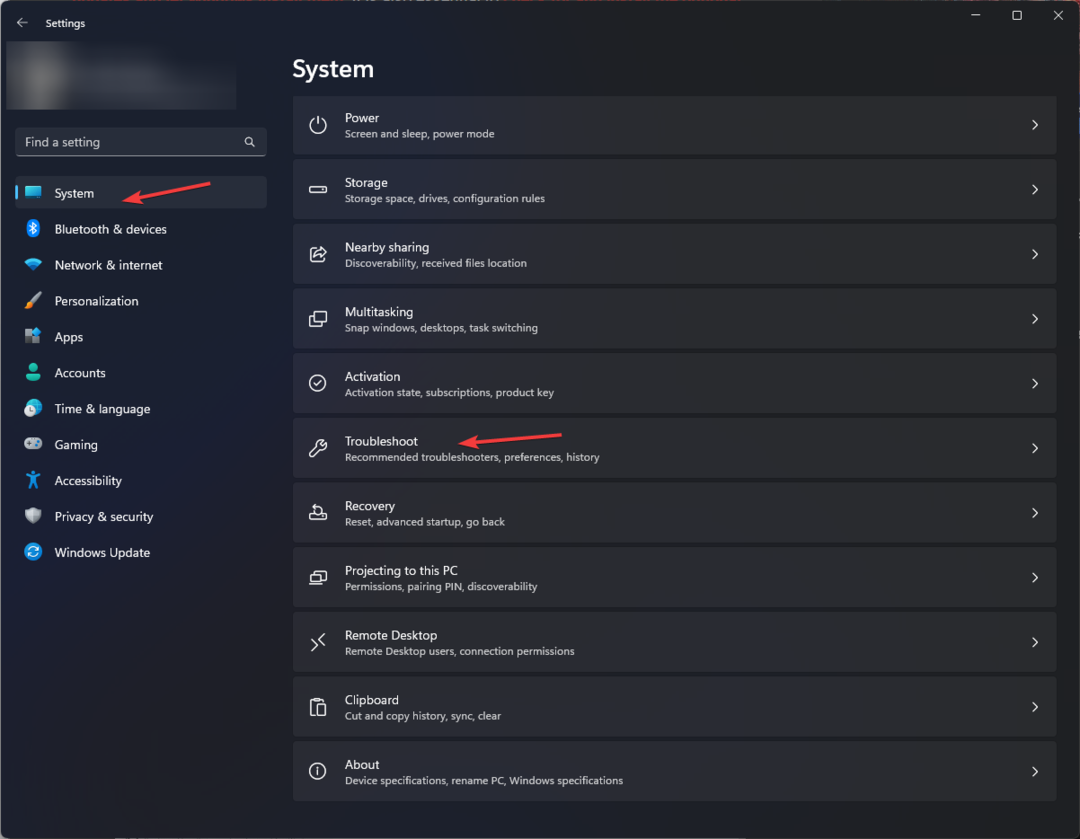
- Klikk Andre feilsøkere.
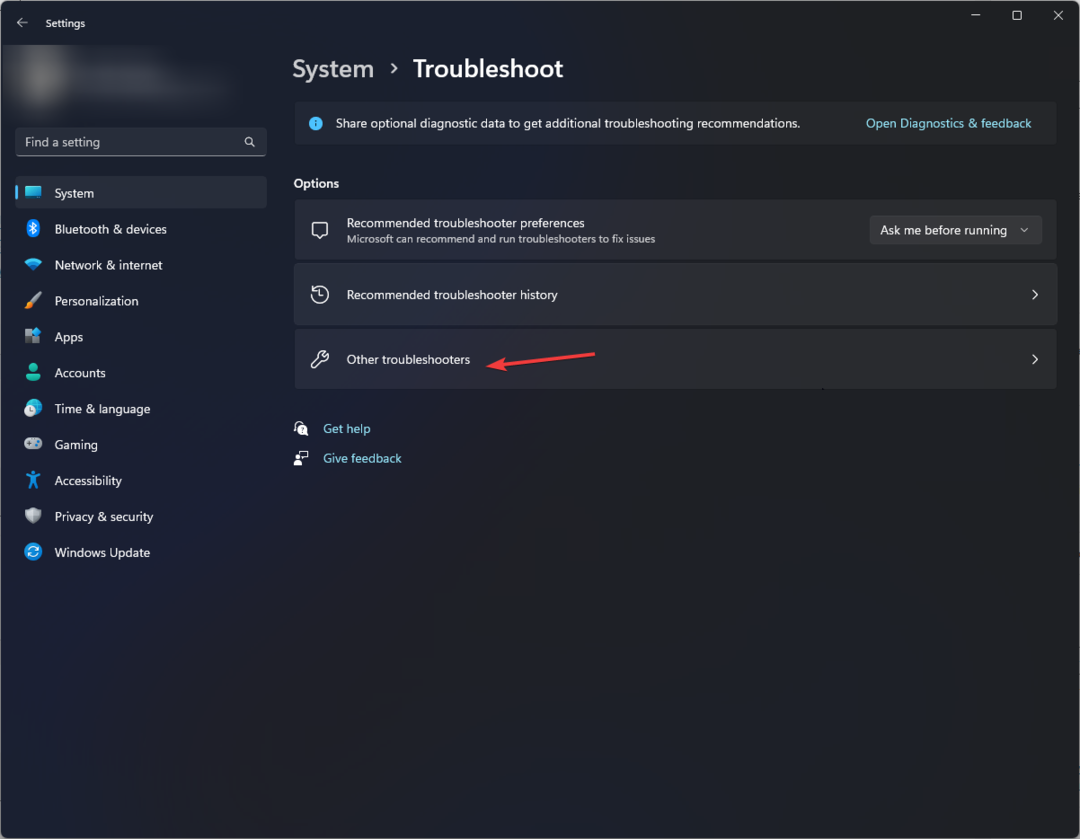
- Lokaliser Internett-tilkoblinger og klikk Løpe.
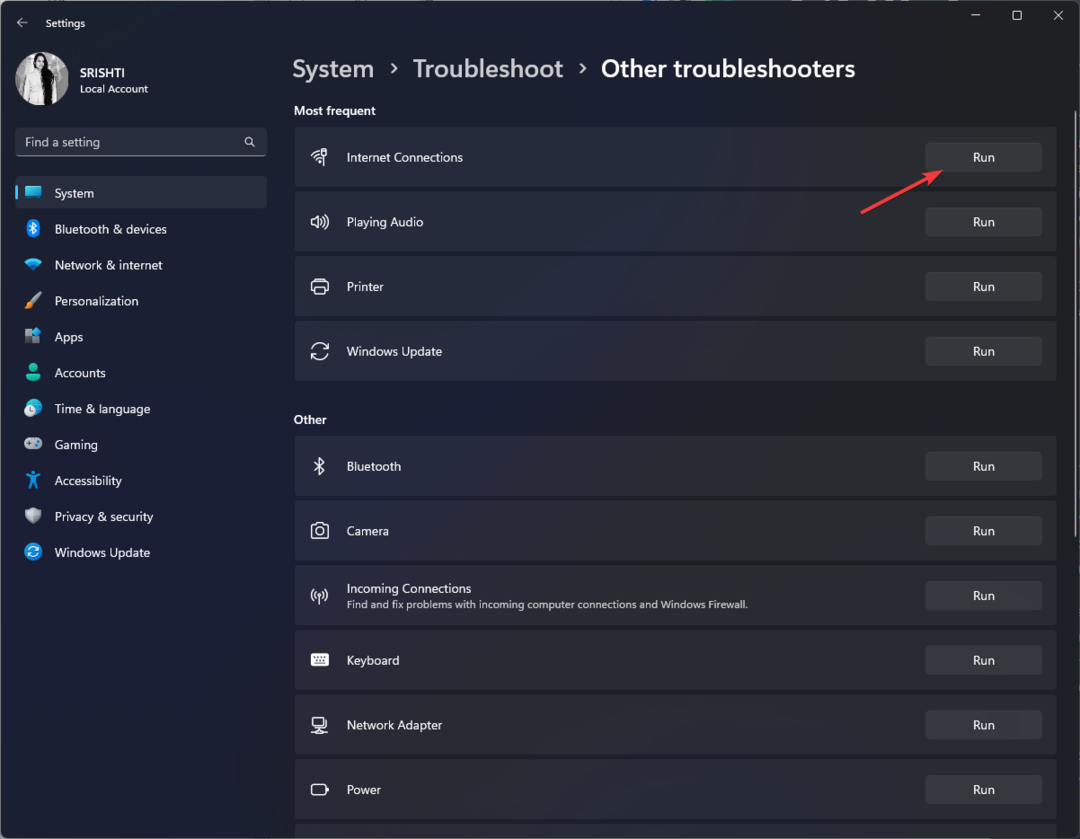
- Følg instruksjonene på skjermen for å fullføre prosessen.
2. Tøm Zoom-appens cache
- Start Zoom app.
- Gå til Profilbilde og klikk Innstillinger.
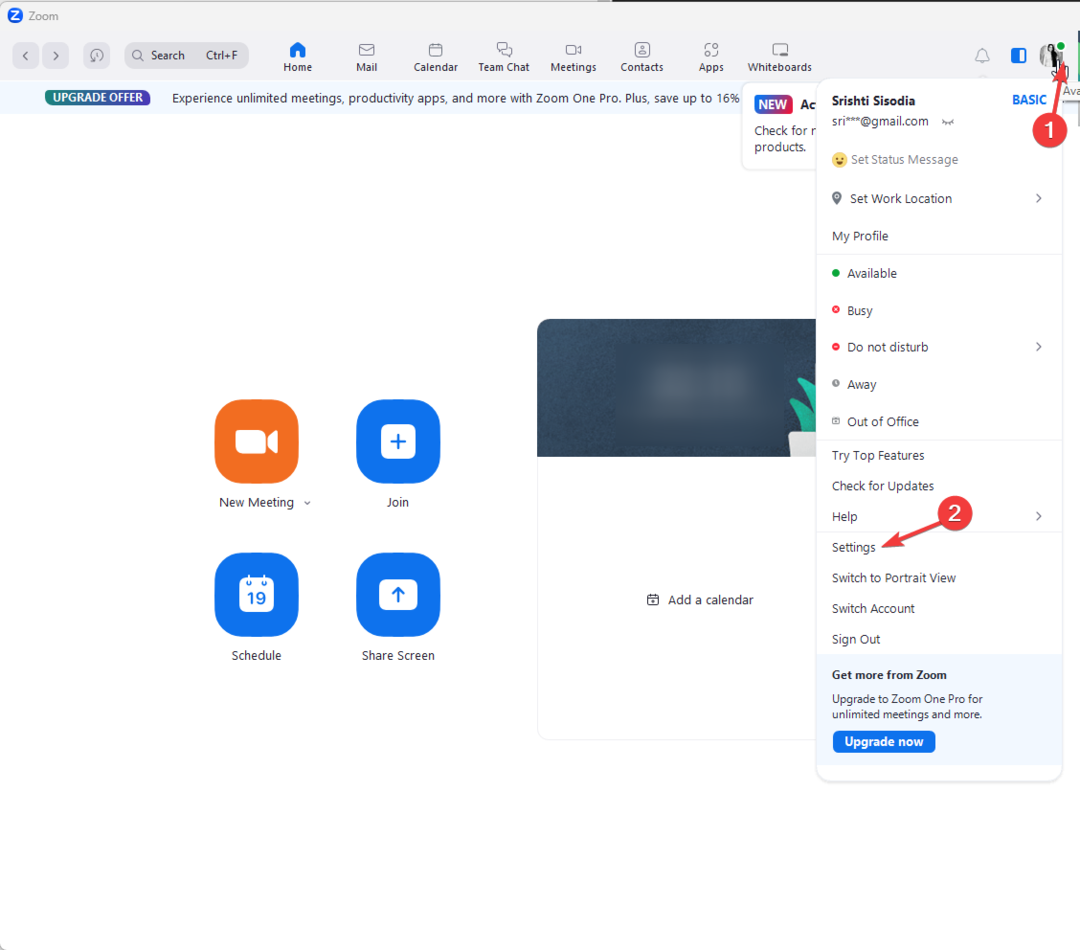
- Klikk Zoom-apper.
- Under Zoom Apps Lokale appdata og informasjonskapsler, Klikk på Klar knapp.
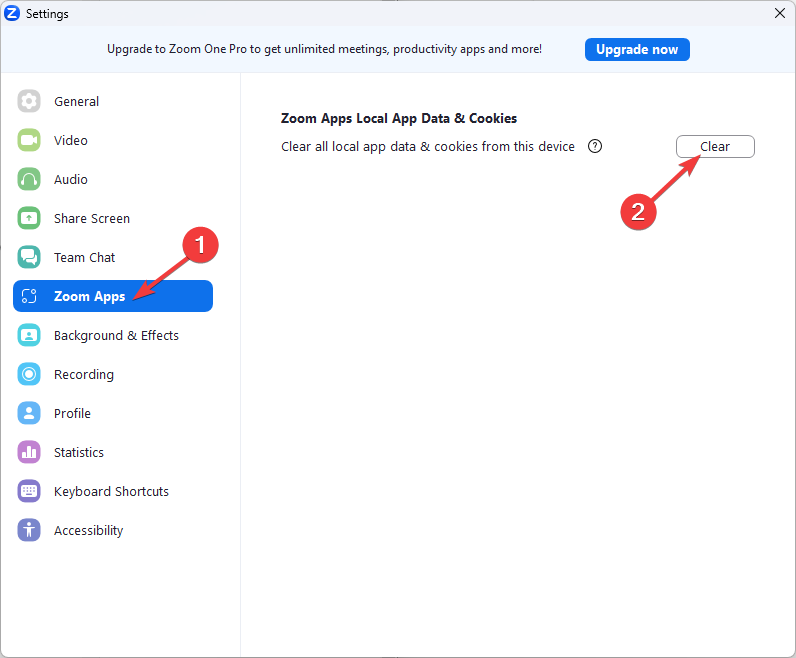
- Start nå Zoom-appen på nytt og prøv å prøve å bli med i møtet.
- WebEx vs Zoom: Hvordan velge den rette for deg
- GoTo Meeting vs Zoom: Hvilken er bedre i 2023?
3. Installer Zoom på nytt
- trykk Windows nøkkel, skriv kontrollpanel, og klikk Åpen.
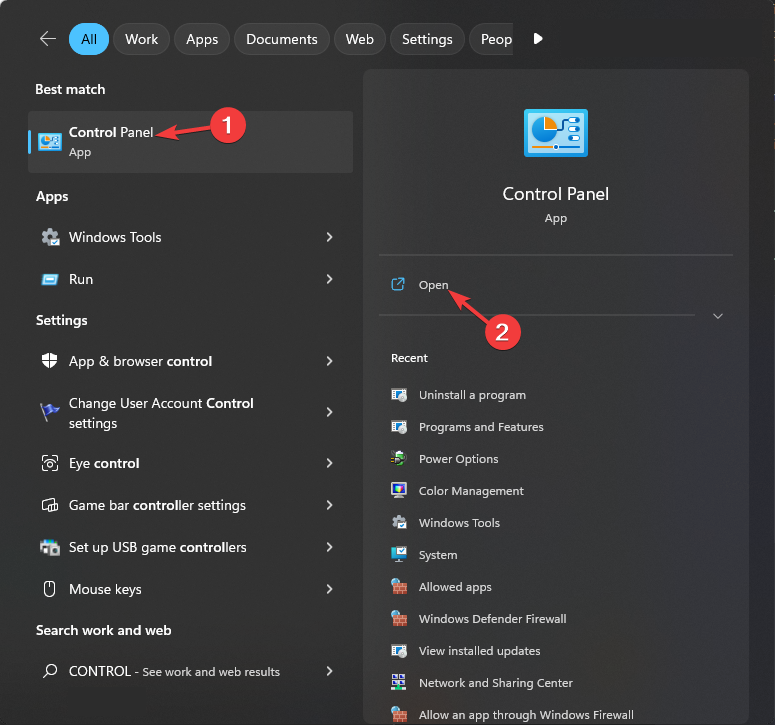
- Plukke ut Se etter som Kategori, og klikk Avinstaller et program.
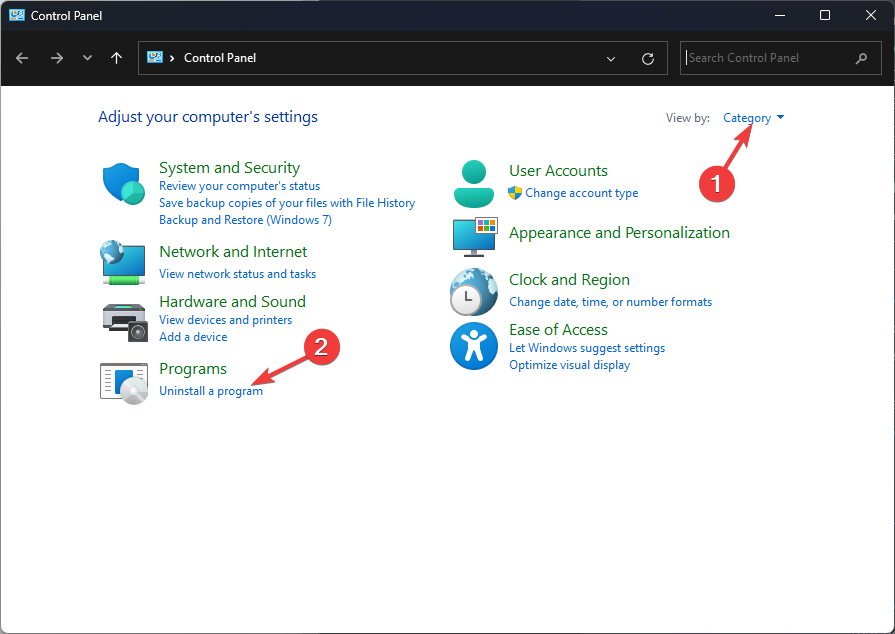
- Klikk Zoom og velg Avinstaller.
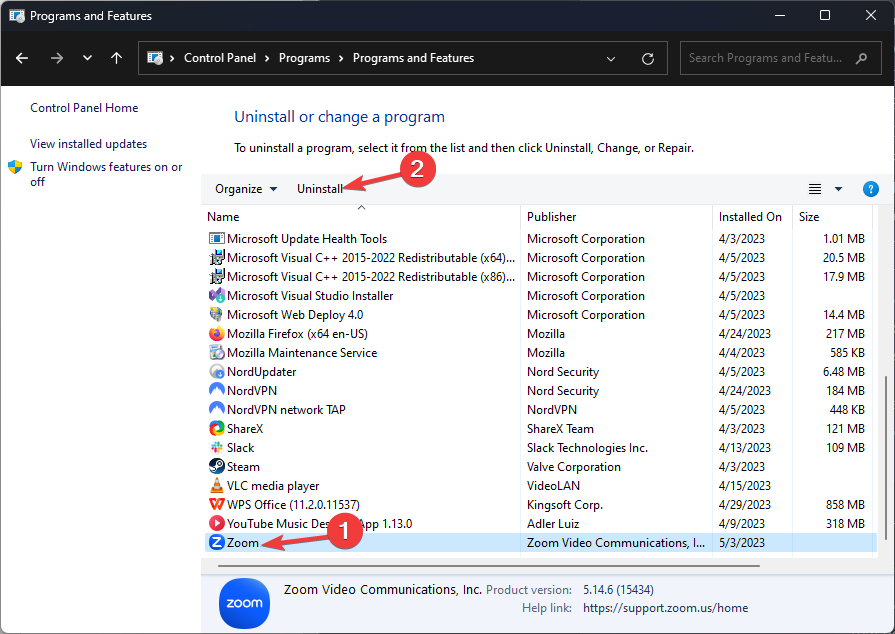
- Gå nå til Zoom-nettstedet og klikk nedlasting.
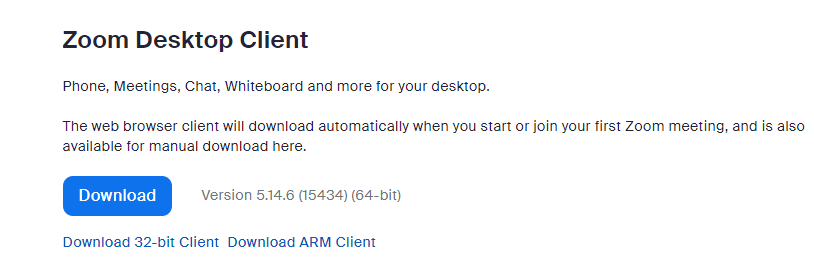
- Dobbeltklikk på filen for å starte installasjonen.
- Følg instruksjonene på skjermen for å fullføre prosessen.
4. Legg til Zoom i unntakslisten for brannmur
- trykk Windows nøkkel, skriv kontrollpanel, og klikk Åpen.
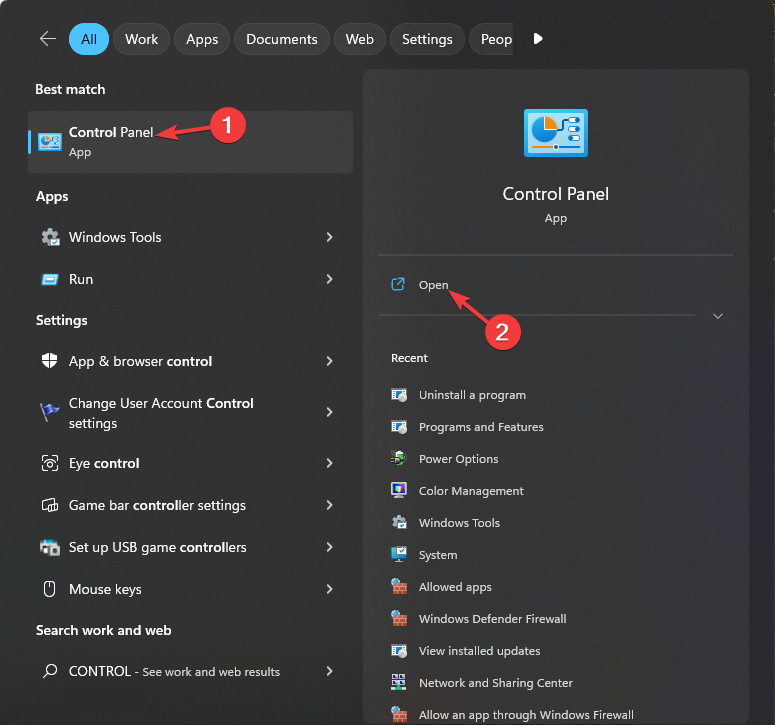
- Plukke ut Se etter som Kategori og klikk System og sikkerhet.
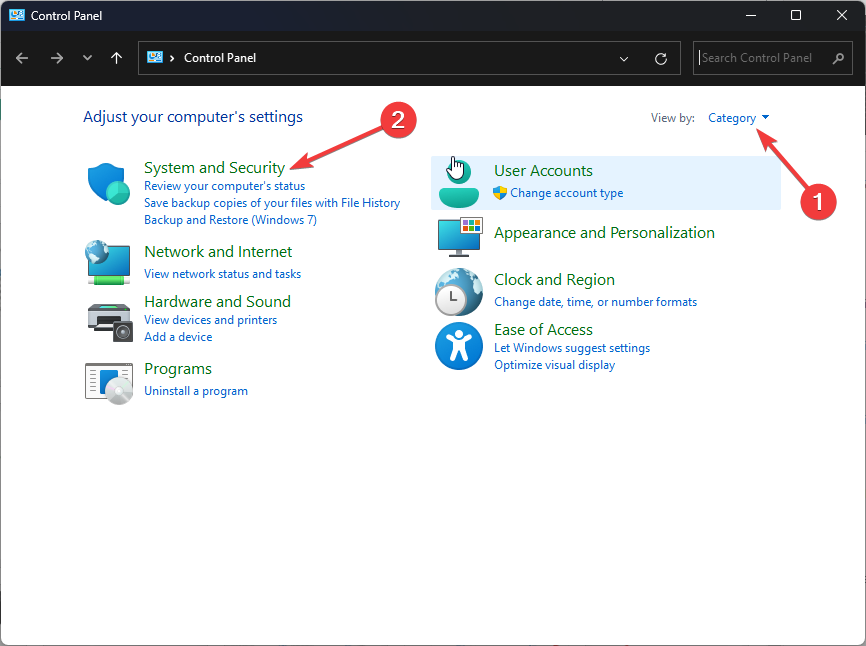
- Klikk Windows Defender brannmur.
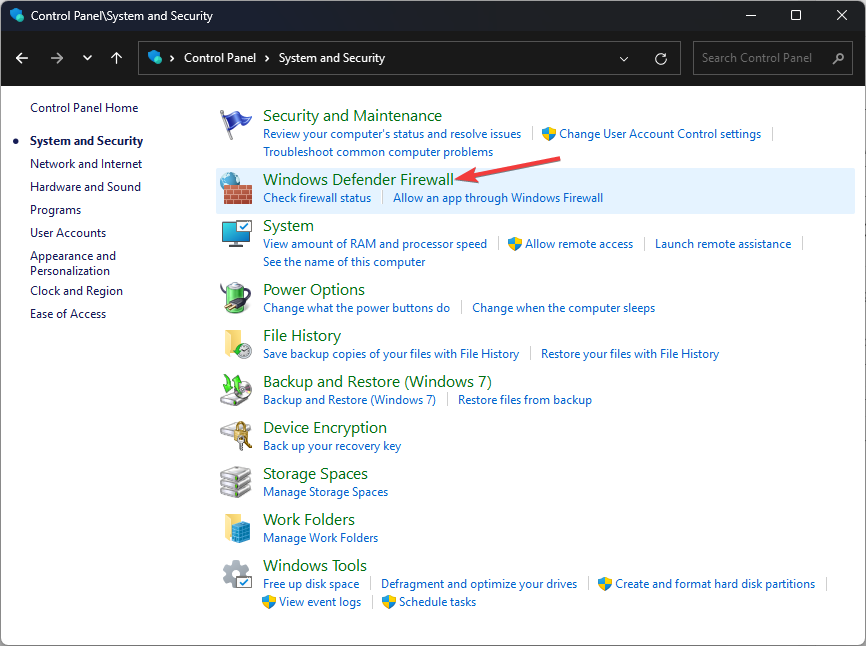
- Klikk nå Tillat en app eller funksjon gjennom Windows Defender-brannmuren.
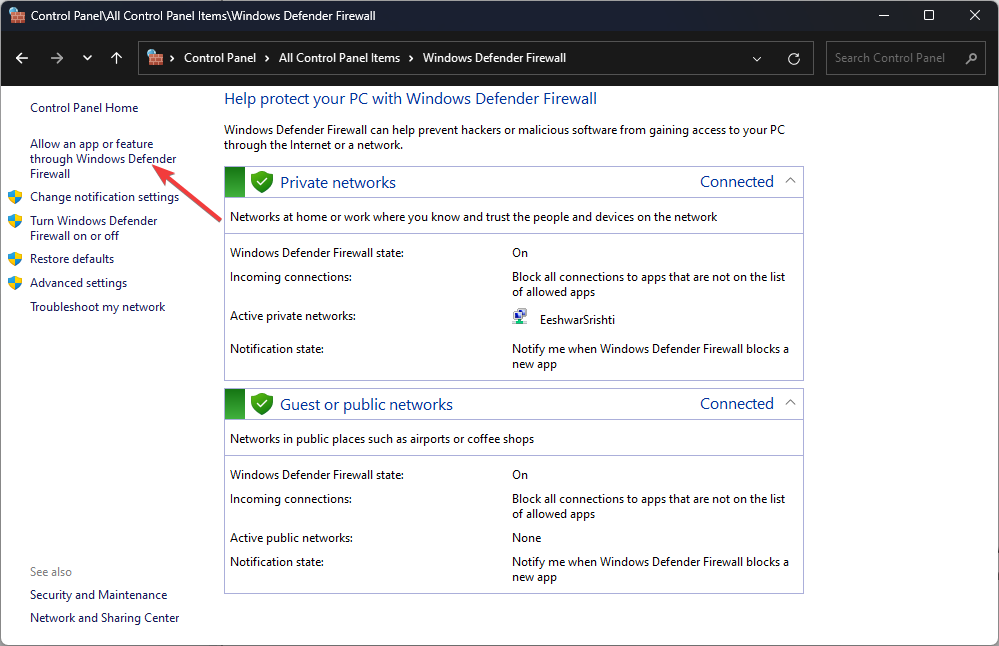
- Klikk Endre innstillinger.
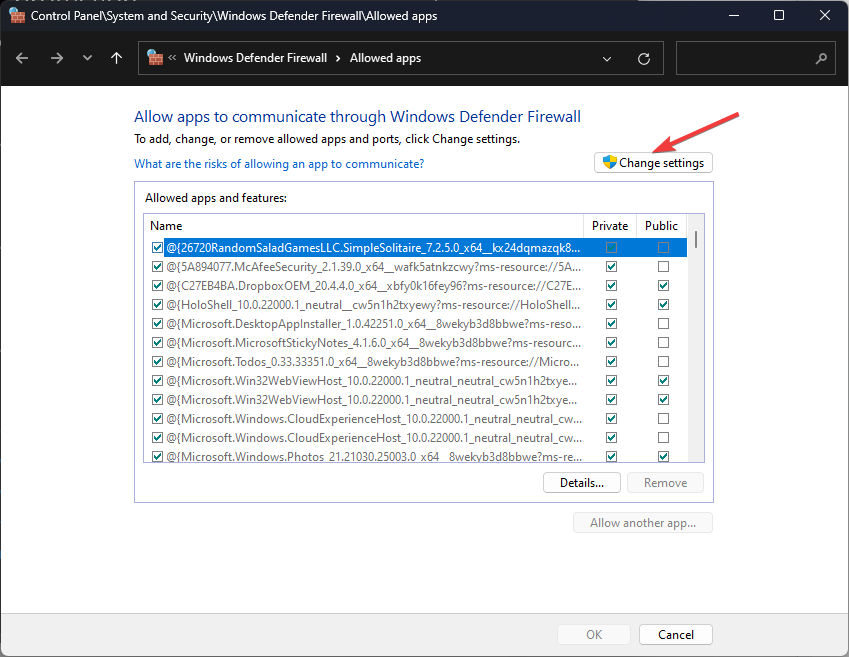
- Plukke ut Tillat en annen app.
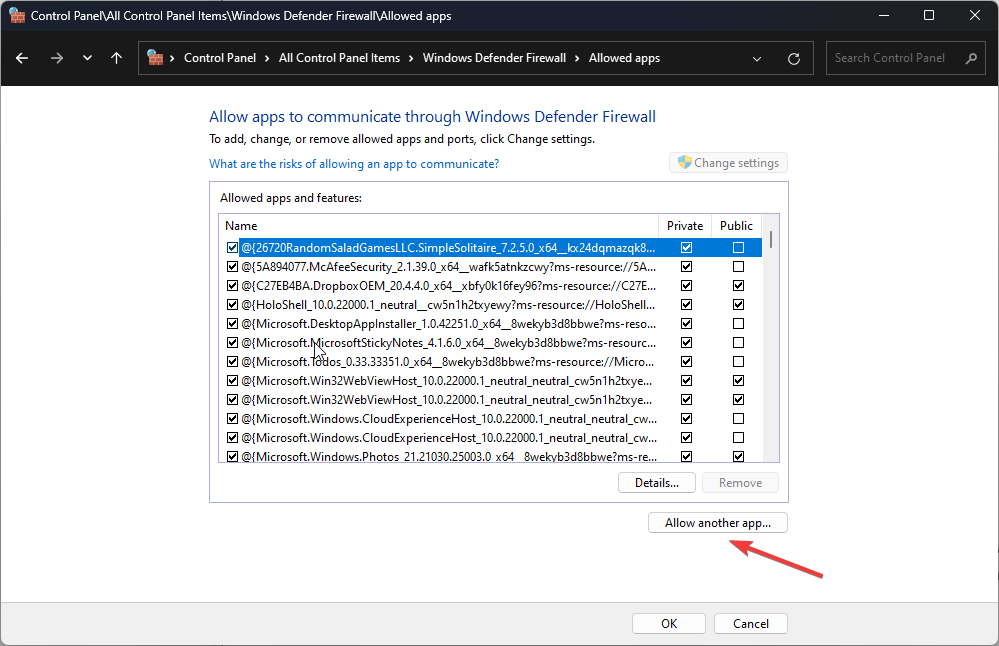
- Klikk på Bla gjennom alternativet og velg Zoom.
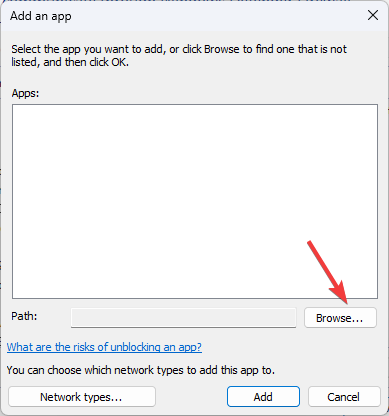
- Deretter klikker du på Legg til alternativ.
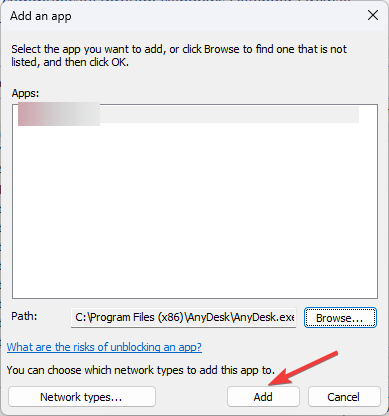
- Sørg for Zoom videokonferanse app, Privat og Offentlig alternativer velges
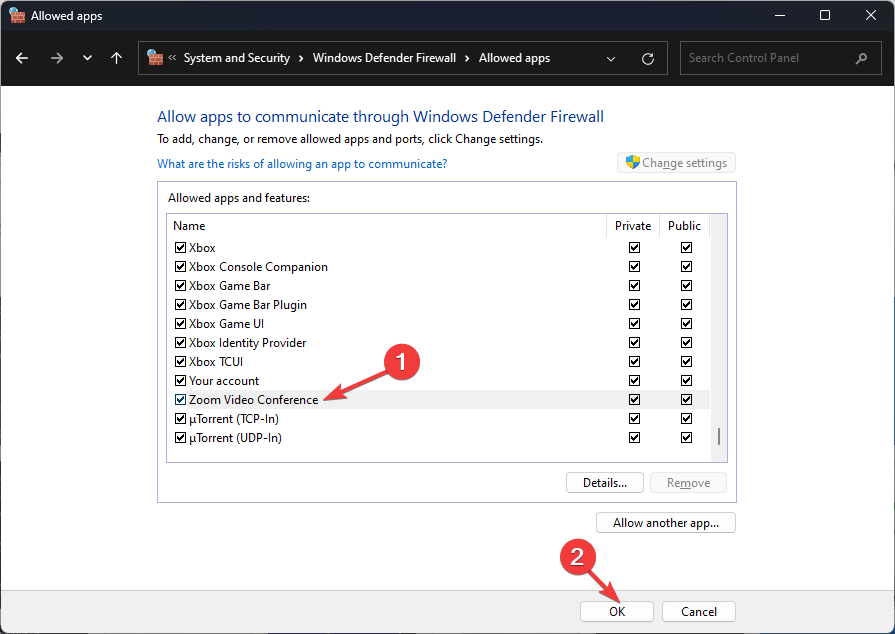
- Klikk OK for å lukke vinduet.
Hvis dette ikke fungerer for deg, kan du det deaktiver brannmuren midlertidig og prøv å koble til igjen.
Hvis ingenting fungerte for deg, må du gå til Zoom støtte side og velg den aktuelle kategorien og registrer søket ditt.
Så dette er metoder du kan følge for å fikse Zoom-feilkoden 103033 slik at du kan bli med på webinaret eller møtet uten ytterligere problemer.
Hvis du har spørsmål eller forslag, kan du gjerne nevne dem i kommentarfeltet nedenfor.
Har du fortsatt problemer? Løs dem med dette verktøyet:
SPONSERT
Hvis rådene ovenfor ikke har løst problemet, kan PC-en oppleve dypere Windows-problemer. Vi anbefaler laster ned dette PC-reparasjonsverktøyet (vurdert Great på TrustPilot.com) for enkelt å løse dem. Etter installasjonen klikker du bare på Start søk og trykk deretter på Reparer alle.


